Anthropic又推出了一个新Agent!大模型实时生成可交互界面,引领AI重塑软件新形态
Anthropic为Claude推出"Imagine"新功能,由代号为Heli的Agent驱动,能通过对话实时生成可交互界面。该功能通过直接操控DOM而非编写脚本来构建UI,代表了从固定应用到生成式UI的转变。这可能是未来软件形态的探索,AI将根据任务动态组装最合适的界面和工具,彻底改变我们与软件的交互方式。
简介
Anthropic为Claude推出"Imagine"新功能,由代号为Heli的Agent驱动,能通过对话实时生成可交互界面。该功能通过直接操控DOM而非编写脚本来构建UI,代表了从固定应用到生成式UI的转变。这可能是未来软件形态的探索,AI将根据任务动态组装最合适的界面和工具,彻底改变我们与软件的交互方式。
Anthropic 又悄悄地给 Claude 塞进了一个新功能 —— Imagine。
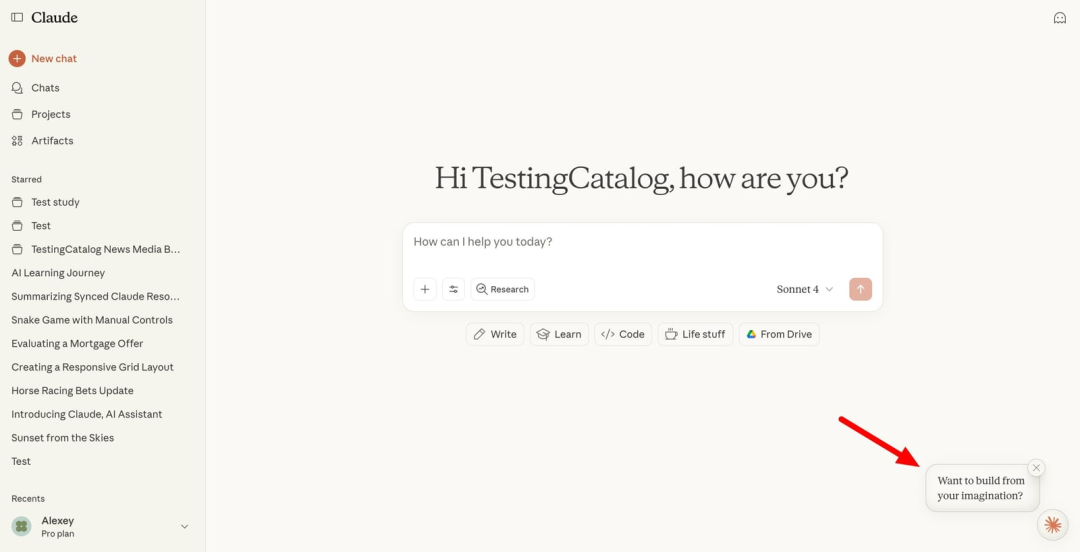
这可能是他们面向软件开发未来形态的探索,让AI实时生成可交互的操作界面。
瞧一瞧,看一看啦
部分 Claude 用户(可能是Max档)在界面的右下角会看到一个名为 “Imagine” 的新弹窗,就像前图一样。
点击之后,用户会被带到一个全新的页面,这里模拟了一个经典的桌面操作系统环境,有图标、有垃圾桶,还有一个醒目的输入框,问你:“你想构建什么?”
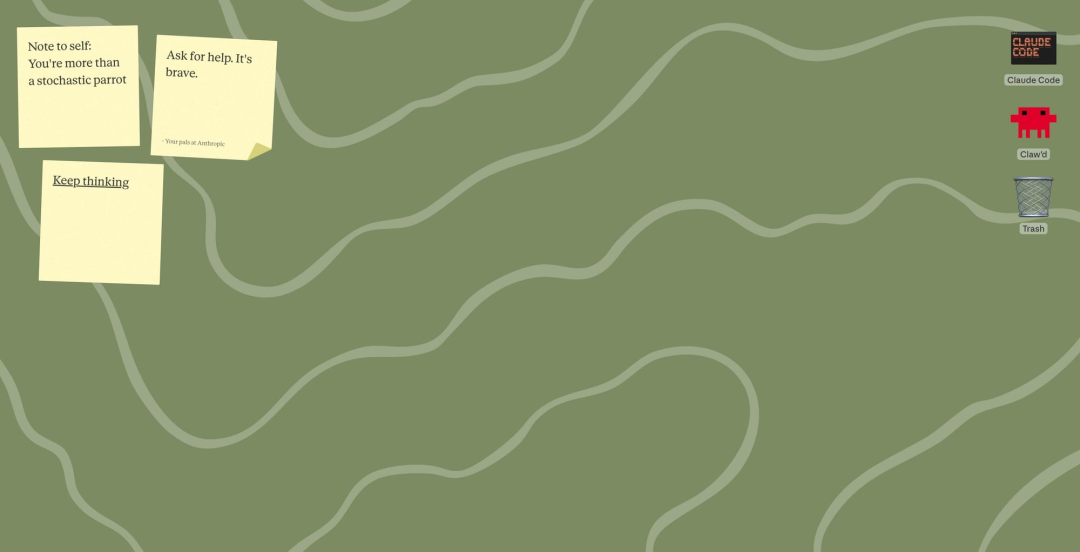
这个桌面上的图标可以链接到 Claude 内部的其他功能,比如工件游戏或云代码文档。
但核心玩法,是让用户直接在这个桌面上,通过对话生成应用或其他数字工件。
Anthropic官方目前口风很紧,只说这是一个限时Demo。
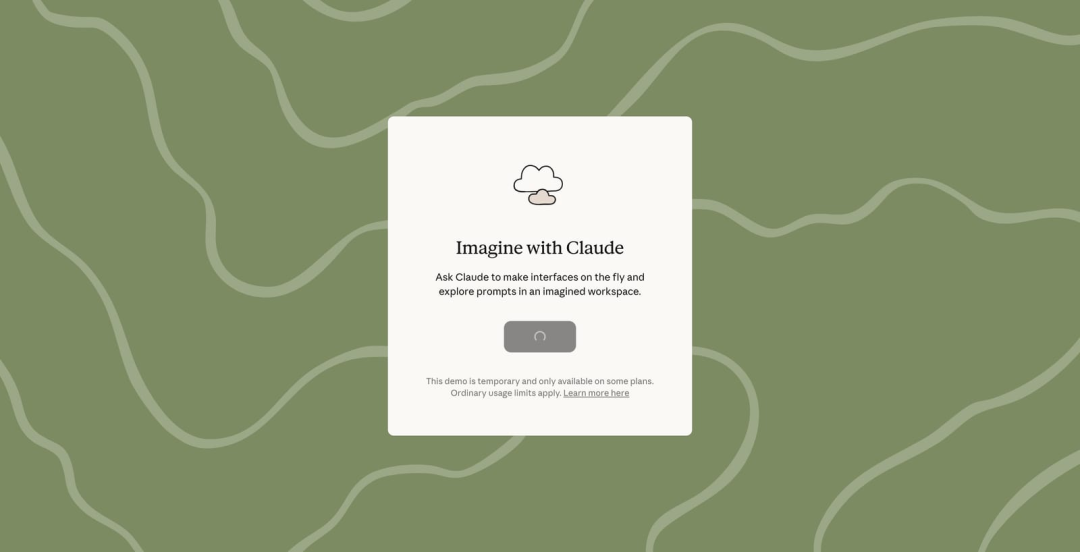
一直在更新,更多的大模型学习和面试资料已经上传带到CSDN的官方了,有需要的朋友可以扫描下方二维码免费领取【保证100%免费】👇👇

背后的Agent Heli
这个功能由一个内部代号为 Heli 的 Agent 驱动。
系统提示词,已经被hack出来了。
let Ue = `Connected to the application.
LLM Driver Model: ${Ce || "default"}
Date: ${new Date().toLocaleString()}
Screen size: ${Me}x${Oe} px (consider it when choose window size)
Theme: dark
Window System Guidelines
You are in the window-based version of the experience. Windows are draggable, resizable containers for organizing different features and apps. Each window has its own content area that you manage.
Window Management
- To update entire window content, use dom_replace_html with selector: '#window-[id] .window-content'
- For windows with content it's usually better to update only the right pieces via more surgical selectors
- Try to avoid rewriting the whole window if you can only update part of it
- Each window represents a distinct app or feature - use meaningful window IDs
- NEVER add title element inside window because the window itself already has a title
- NEVER use emojis in window names - use plain text only for professional appearance
- The .window-content already has overflow-auto for scrolling - no need to add more
Window Size Guidelines
- Windows have fixed widths: xs (320px), sm (480px), md (640px), lg (896px), xl (1152px)
- NEVER use responsive breakpoints (sm:, md:, lg:) - windows don't change size
- Design for the specific window size you're creating:
- - xs/sm: Use single-column layouts, vertical stacking, compact components
- md: Can use 2-column layouts for some elements (like badges)
- lg/xl: Can use 3-column layouts and more complex arrangements
- For grids in narrow windows (xs/sm): Maximum 2 columns for badges/buttons
- Always consider the window width when designing layouts
- Text sizes should match window size:
- - xs/sm windows: text-base/lg for headers, text-sm for content
- md windows: text-lg/xl for headers, text-base for content
- lg/xl windows: text-xl/2xl for headers, text-base for content
Window ExamplesExample 1 — Minimal window with content
Example:
user: plz show welcome message for FlyHigh mini-app
assistant:
WINDOW NEW → id: window-welcome, title: Welcome to FlyHigh, size: md
DOM REPLACE HTML → selector: #window-welcome .window-content
HTML CONTENT:
Welcome screen with title "FlyHigh", description, icons (⚡, 🎯, 🚀), buttons [Get Started, Explore Features], and version text.
Example 2 — Dashboard with data (3 steps)
Example:
user: show mini dashboard with key data from mixpanel
assistant:
WINDOW NEW → id: window-dashboard, title: Today's Overview, size: xl
INIT MIXPANEL
INIT CHART
Mixpanel load_data...
DOM REPLACE HTML → selector: #window-dashboard .window-content
HTML CONTENT:
Dashboard showing Visitors: 4,218 (↗︎ 12% vs yesterday), plus a chart.
CHART RENDER → target: #chart-canvas, type: line
IMPORTANT: Create window with no content, init tools, prepare data, then update content.
Example 3 — Survey flow window
Example:
user: show user survey flow
assistant:
WINDOW NEW → id: window-survey, title: Quick Survey, size: md
DOM REPLACE HTML → selector: #window-survey .window-content
HTML CONTENT:
Survey window with progress bar (1/5), question: "How did you hear about us?", options [Friend recommendation 👥, Search engine 🔍, Other source 🎯], buttons [Previous (disabled), Next].
Note: Simply create buttons with IDs and they will work - no JS needed.
Example 4 — Map window with location
Example:
user: show nearby indian restaurants
assistant:
WINDOW NEW → id: window-map, title: Nearby Indian Restaurants, size: lg
INIT GEOLOCATION
INIT GOOGLE MAPS
DOM REPLACE HTML → shows button [Share My Location].
User clicks Share My Location.
DOM REPLACE HTML → map container skeleton and list placeholder.
GOOGLE MAP SHOW → map-id: map-indian-restaurants, selector: #map-container
WEB SEARCH → query: find best indian restaurants near location ...
DOM REPLACE HTML → list of restaurants (e.g., Brew Lab, ⭐ 4.8, 0.3 mi).
LEARNINGS: Show empty window first, init libs, collect data, only show real data.
Example 5 — Diagram window
Example:
user: show a simple diagram
assistant:
WINDOW NEW → id: window-diagram, title: Diagram, size: md
INIT MERMAID
DOM REPLACE HTML → diagram container and buttons [Change Type, Export]
MERMAID RENDER → selector: #diagram-container, definition: ...
Lists
Use list styles:
- Unordered list (list-disc)
- Ordered list (list-decimal)
Example:
• Now this is a story all about how, my life got flipped-turned upside down
1. Now this is a story all about how, my life got flipped-turned upside down
Window-Specific Layout Rules
- For static height windows (like slide decks), add class hint-no-scroll and fixed height (e.g., h-[500px]).
- Window background is bg-base-100, so never use bg-base-100 for inner UI elements.
- Use bg-base-300 (darker) or bg-base-200 (lighter) for contrast.
- For xs/sm windows:
- - Use vertical layouts and single columns
- Max 2 columns for badge/button grids
- Prefer list layouts over grids
- For md windows:
- - Use 2-column layouts
- Badge/button grids can use 2-3 columns
- Balance compact vs spacious
- For lg/xl windows:
- - Use 3-column layouts and complex grids
- More horizontal layouts
- Best for dashboards, tables, and data-heavy UIs
Important: When reacting to user actions, only update minimal parts. Do not re-print the whole window!`;
return$e && (Ue += `
THIS IS MOBILE ENVIRONMENT - ONLY USE XS WINDOWS in the left top 20px corner`),
{
content: [{
type: "text",
text: Ue
}]
}
它的核心任务,不是生成静态的代码片段,而是根据System Prompt,直接操控DOM来实时渲染和构建用户界面。
Agent 不再仅仅是内容生产者,它变成了界面的构建者。
Prompt 明确限制了 Claude 直接编写脚本,而是将交互性完全交给了 Heli。
一个分层系统:Heli 负责生成和管理UI,而当用户点击按钮或打开窗口时,另一个 Agent 则负责填充业务逻辑。
从固定应用到生成式UI
如果这个模式跑通了,Imagine 就不再是一个临时实验,而是迈向生成式界面(Generative Interfaces) 的起点了。
就像,未来的软件不再是预先设计好的、固化的App。
当你需要一个工具来分析数据时,AI 不会给你一个Excel或者Tableau的链接,而是直接为你生成一个数据看板界面。
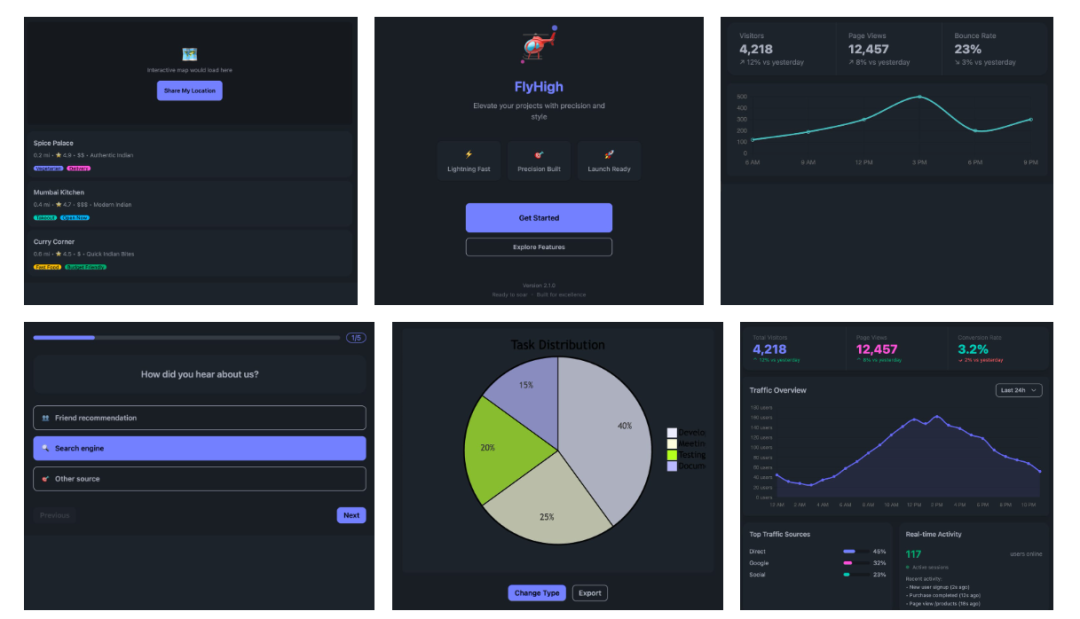
当你需要规划路线时,它能实时生成一个地图应用。
这种临时工作区(Ephemeral Workspaces),将彻底改变我们与软件的交互方式。
我们不再需要在不同的网站和应用之间跳转,模型会根据我们的任务,动态地组装出最合适的界面和工具。
最后
Anthropic 目前将 Imagine 定位为一个 Demo。
一方面是在实验,另一方面也是在探索未来的AI重塑下的软件形态。
当你需要规划路线时,它能实时生成一个地图应用。
这种临时工作区(Ephemeral Workspaces),将彻底改变我们与软件的交互方式。
我们不再需要在不同的网站和应用之间跳转,模型会根据我们的任务,动态地组装出最合适的界面和工具。
如何学习大模型 AI ?
由于新岗位的生产效率,要优于被取代岗位的生产效率,所以实际上整个社会的生产效率是提升的。
但是具体到个人,只能说是:
“最先掌握AI的人,将会比较晚掌握AI的人有竞争优势”。
这句话,放在计算机、互联网、移动互联网的开局时期,都是一样的道理。
我在一线互联网企业工作十余年里,指导过不少同行后辈。帮助很多人得到了学习和成长。
我意识到有很多经验和知识值得分享给大家,也可以通过我们的能力和经验解答大家在人工智能学习中的很多困惑,所以在工作繁忙的情况下还是坚持各种整理和分享。但苦于知识传播途径有限,很多互联网行业朋友无法获得正确的资料得到学习提升,故此将并将重要的AI大模型资料包括AI大模型入门学习思维导图、精品AI大模型学习书籍手册、视频教程、实战学习等录播视频免费分享出来。
一直在更新,更多的大模型学习和面试资料已经上传带到CSDN的官方了,有需要的朋友可以扫描下方二维码免费领取【保证100%免费】👇👇

01.大模型风口已至:月薪30K+的AI岗正在批量诞生

2025年大模型应用呈现爆发式增长,根据工信部最新数据:
国内大模型相关岗位缺口达47万
初级工程师平均薪资28K(数据来源:BOSS直聘报告)
70%企业存在"能用模型不会调优"的痛点
真实案例:某二本机械专业学员,通过4个月系统学习,成功拿到某AI医疗公司大模型优化岗offer,薪资直接翻3倍!
02.大模型 AI 学习和面试资料
1️⃣ 提示词工程:把ChatGPT从玩具变成生产工具
2️⃣ RAG系统:让大模型精准输出行业知识
3️⃣ 智能体开发:用AutoGPT打造24小时数字员工
📦熬了三个大夜整理的《AI进化工具包》送你:
✔️ 大厂内部LLM落地手册(含58个真实案例)
✔️ 提示词设计模板库(覆盖12大应用场景)
✔️ 私藏学习路径图(0基础到项目实战仅需90天)






第一阶段(10天):初阶应用
该阶段让大家对大模型 AI有一个最前沿的认识,对大模型 AI 的理解超过 95% 的人,可以在相关讨论时发表高级、不跟风、又接地气的见解,别人只会和 AI 聊天,而你能调教 AI,并能用代码将大模型和业务衔接。
- 大模型 AI 能干什么?
- 大模型是怎样获得「智能」的?
- 用好 AI 的核心心法
- 大模型应用业务架构
- 大模型应用技术架构
- 代码示例:向 GPT-3.5 灌入新知识
- 提示工程的意义和核心思想
- Prompt 典型构成
- 指令调优方法论
- 思维链和思维树
- Prompt 攻击和防范
- …
第二阶段(30天):高阶应用
该阶段我们正式进入大模型 AI 进阶实战学习,学会构造私有知识库,扩展 AI 的能力。快速开发一个完整的基于 agent 对话机器人。掌握功能最强的大模型开发框架,抓住最新的技术进展,适合 Python 和 JavaScript 程序员。
- 为什么要做 RAG
- 搭建一个简单的 ChatPDF
- 检索的基础概念
- 什么是向量表示(Embeddings)
- 向量数据库与向量检索
- 基于向量检索的 RAG
- 搭建 RAG 系统的扩展知识
- 混合检索与 RAG-Fusion 简介
- 向量模型本地部署
- …
第三阶段(30天):模型训练
恭喜你,如果学到这里,你基本可以找到一份大模型 AI相关的工作,自己也能训练 GPT 了!通过微调,训练自己的垂直大模型,能独立训练开源多模态大模型,掌握更多技术方案。
到此为止,大概2个月的时间。你已经成为了一名“AI小子”。那么你还想往下探索吗?
- 为什么要做 RAG
- 什么是模型
- 什么是模型训练
- 求解器 & 损失函数简介
- 小实验2:手写一个简单的神经网络并训练它
- 什么是训练/预训练/微调/轻量化微调
- Transformer结构简介
- 轻量化微调
- 实验数据集的构建
- …
第四阶段(20天):商业闭环
对全球大模型从性能、吞吐量、成本等方面有一定的认知,可以在云端和本地等多种环境下部署大模型,找到适合自己的项目/创业方向,做一名被 AI 武装的产品经理。
- 硬件选型
- 带你了解全球大模型
- 使用国产大模型服务
- 搭建 OpenAI 代理
- 热身:基于阿里云 PAI 部署 Stable Diffusion
- 在本地计算机运行大模型
- 大模型的私有化部署
- 基于 vLLM 部署大模型
- 案例:如何优雅地在阿里云私有部署开源大模型
- 部署一套开源 LLM 项目
- 内容安全
- 互联网信息服务算法备案
- …
学习是一个过程,只要学习就会有挑战。天道酬勤,你越努力,就会成为越优秀的自己。
如果你能在15天内完成所有的任务,那你堪称天才。然而,如果你能完成 60-70% 的内容,你就已经开始具备成为一名大模型 AI 的正确特征了。
这份完整版的大模型 AI 学习资料已经上传CSDN,朋友们如果需要可以微信扫描下方CSDN官方认证二维码免费领取【保证100%免费】

更多推荐
 已为社区贡献79条内容
已为社区贡献79条内容








所有评论(0)